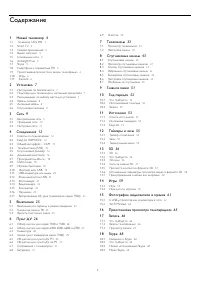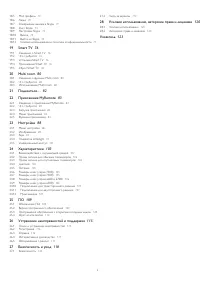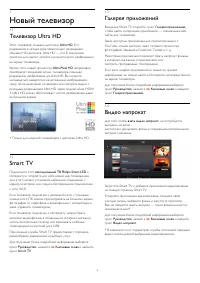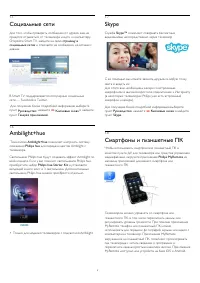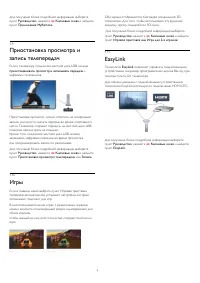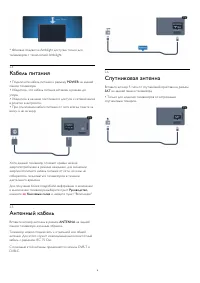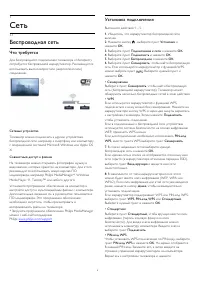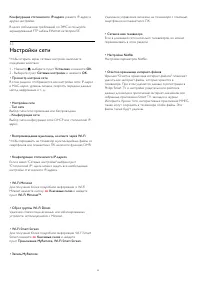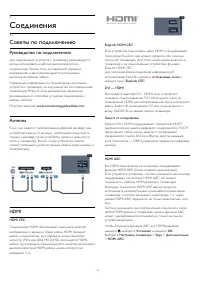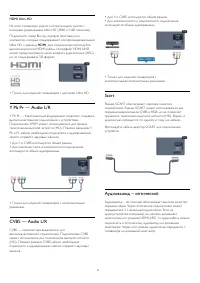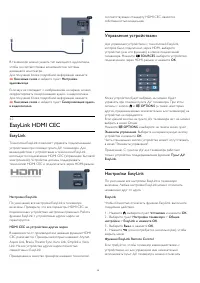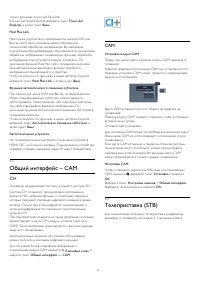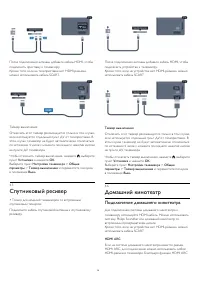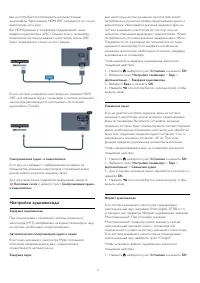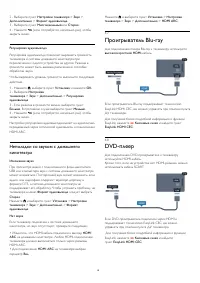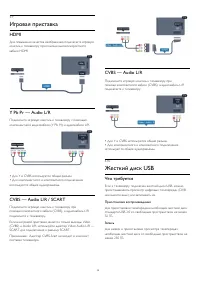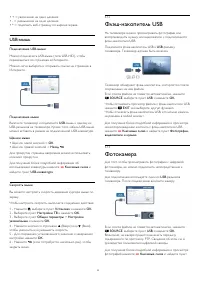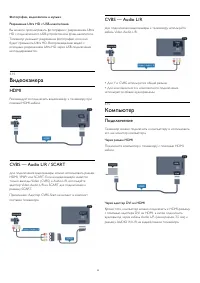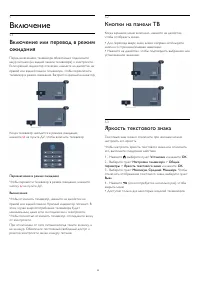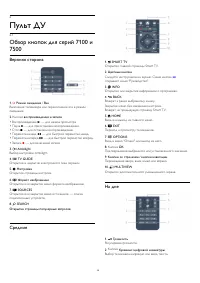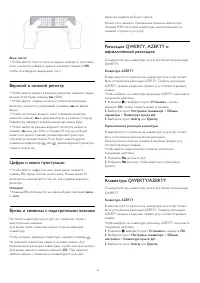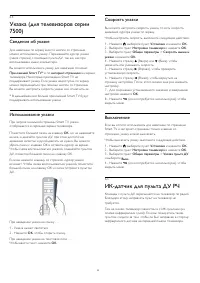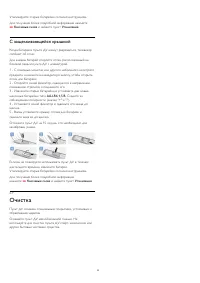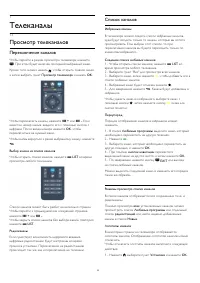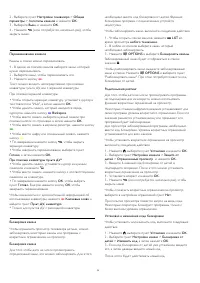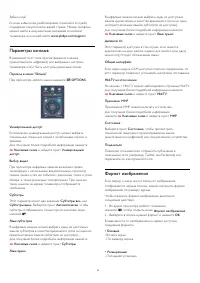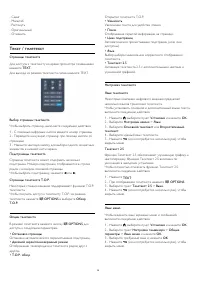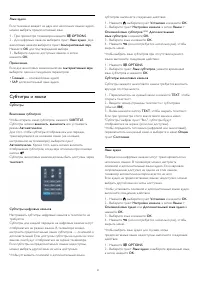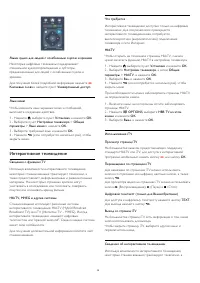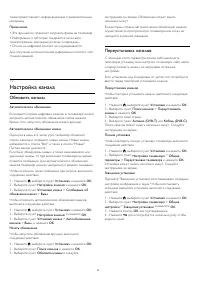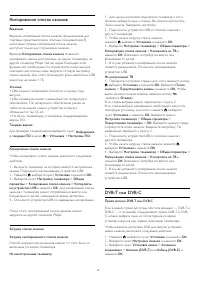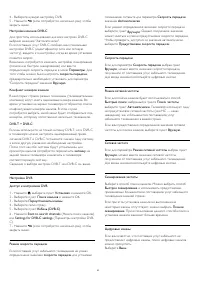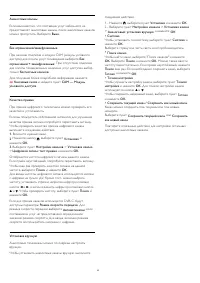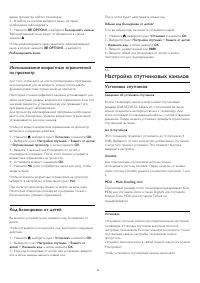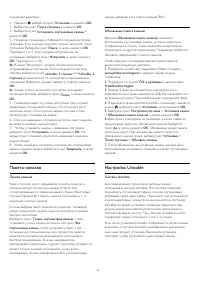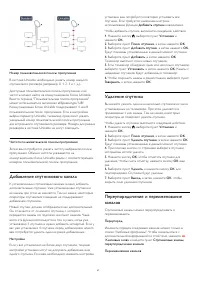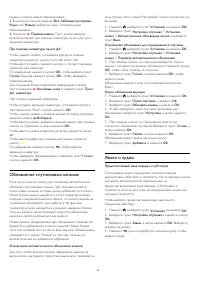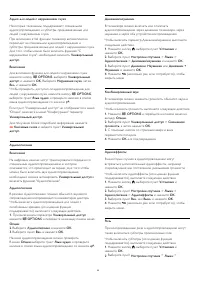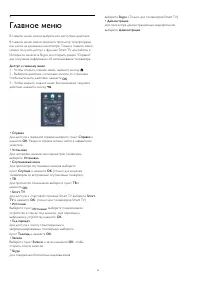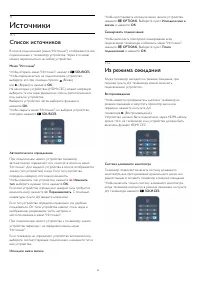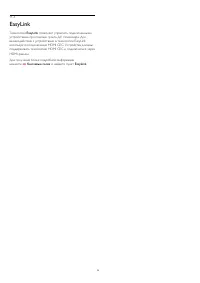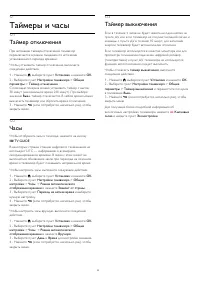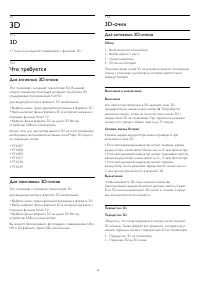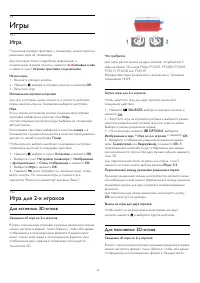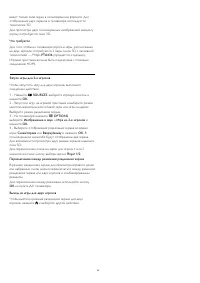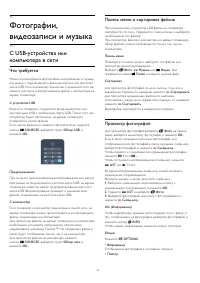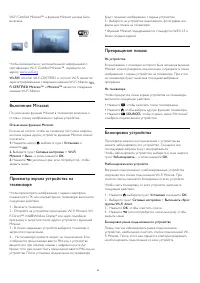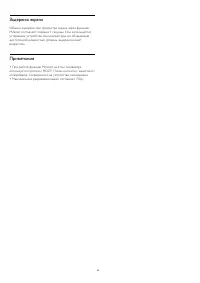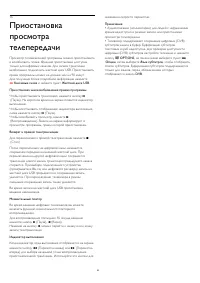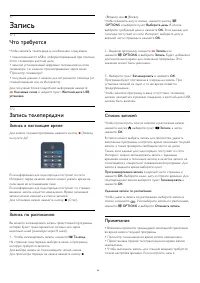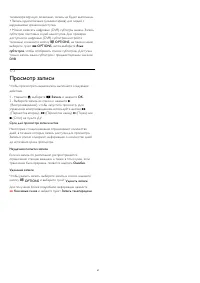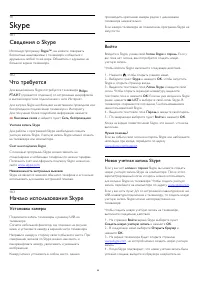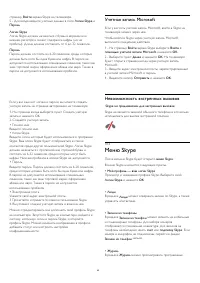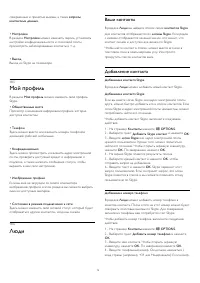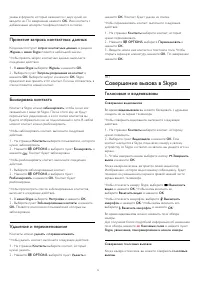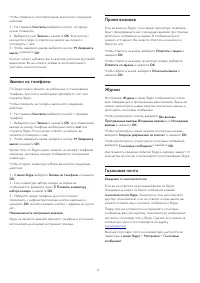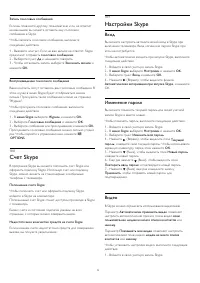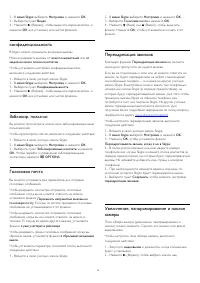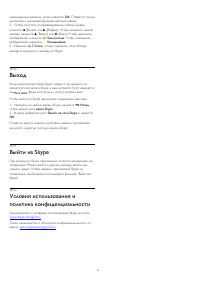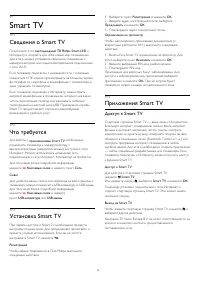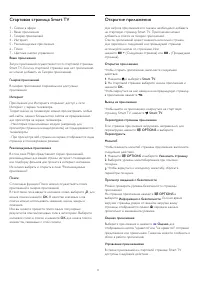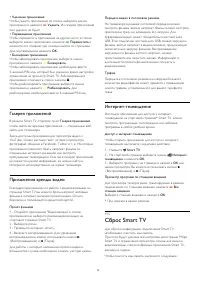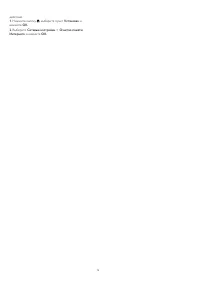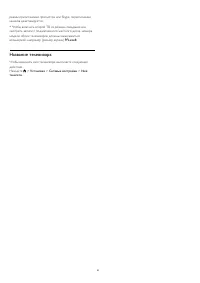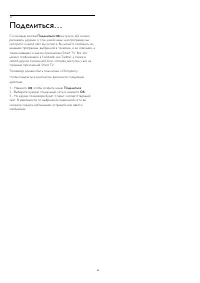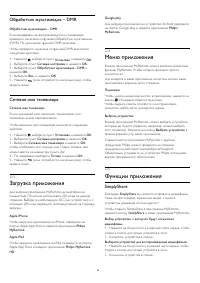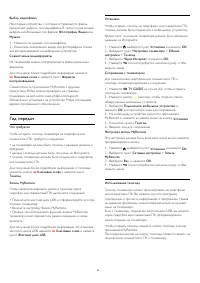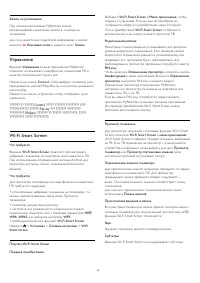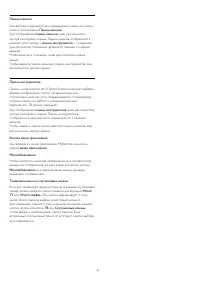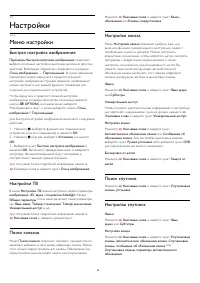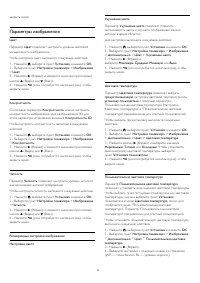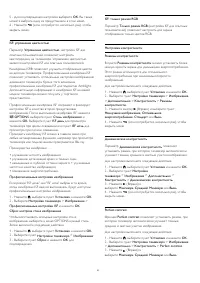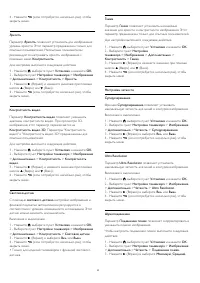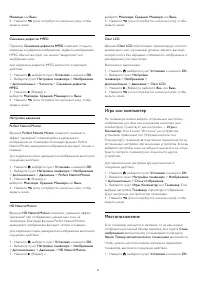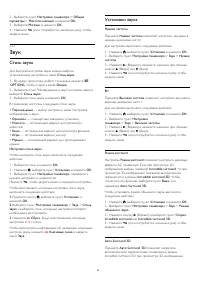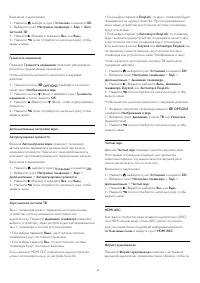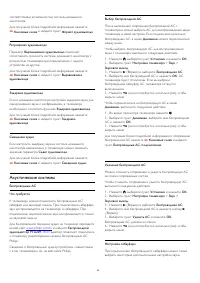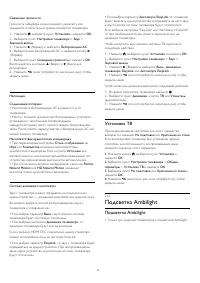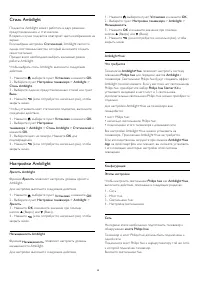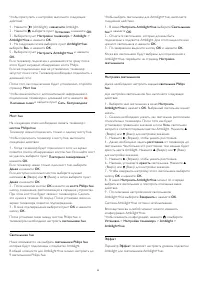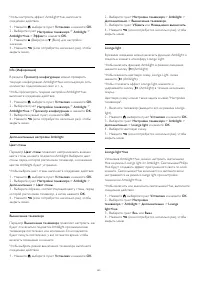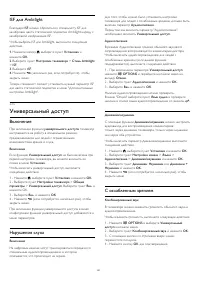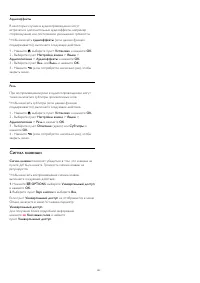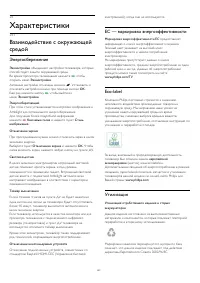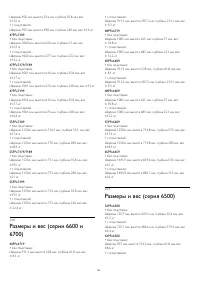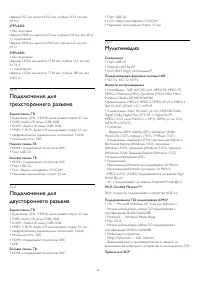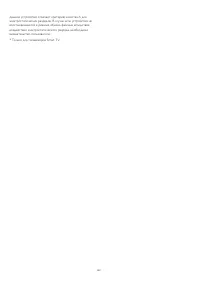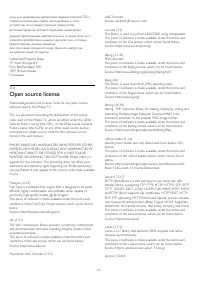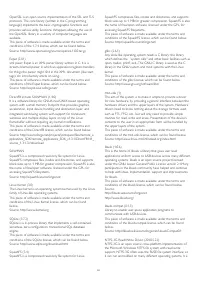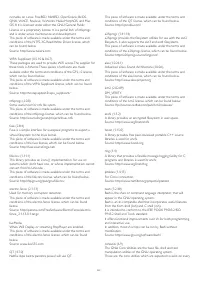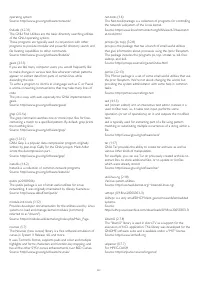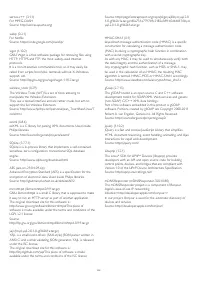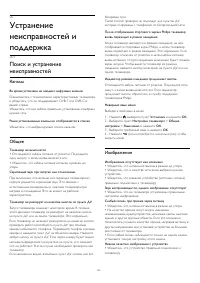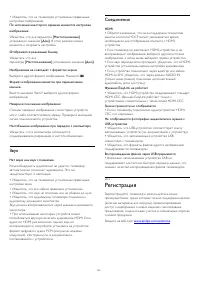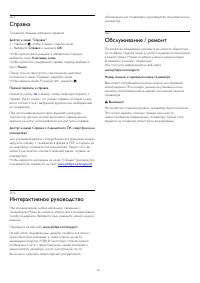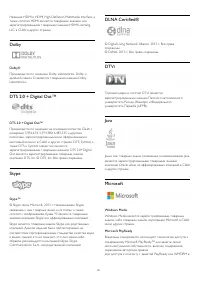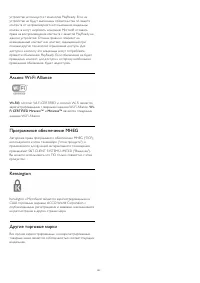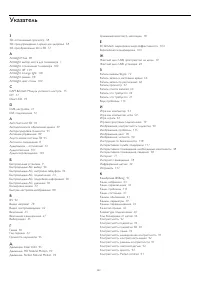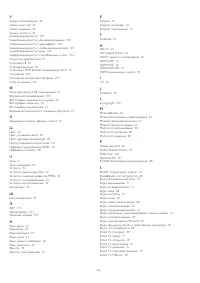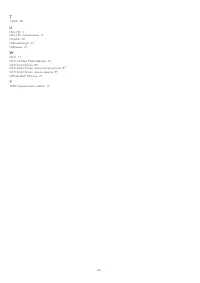Телевизоры Philips 55PFS7189 - инструкция пользователя по применению, эксплуатации и установке на русском языке. Мы надеемся, она поможет вам решить возникшие у вас вопросы при эксплуатации техники.
Если остались вопросы, задайте их в комментариях после инструкции.
"Загружаем инструкцию", означает, что нужно подождать пока файл загрузится и можно будет его читать онлайн. Некоторые инструкции очень большие и время их появления зависит от вашей скорости интернета.
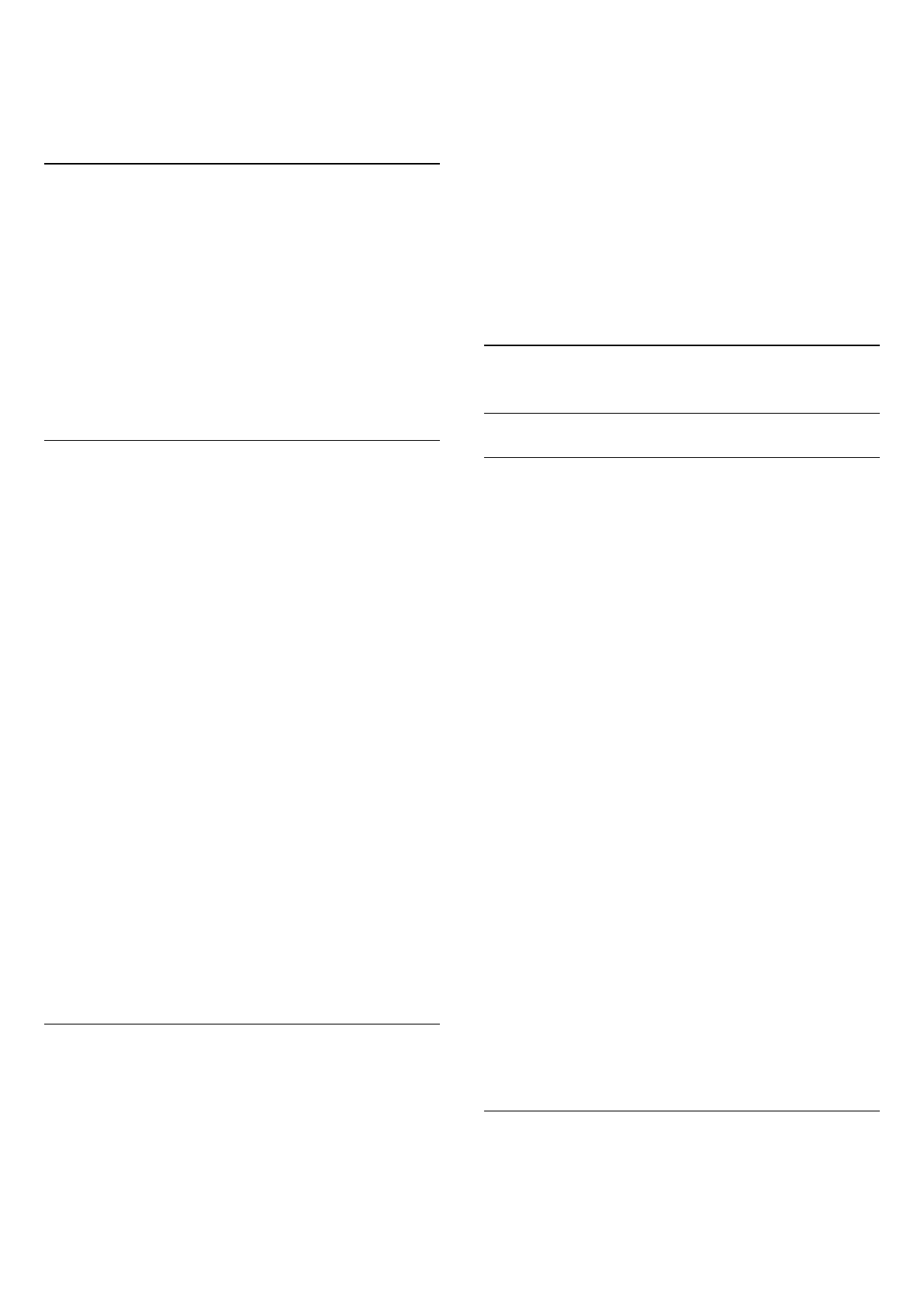
указан в формате, который начинается с двух нулей, не
вводите их. По завершении нажмите
OK
. Имя контакта с
добавленным номером телефона появится в списке.
Принятие запроса контактных данных
Когда вам поступит
запрос контактных данных
, в разделе
Журнал
в
меню Skype
появится небольшой значок.
Чтобы принять запрос контактных данных, выполните
следующие действия.
1 -
В
меню Skype
выберите
Журнал
и нажмите
OK
.
2 -
Выберите пункт
Запросы разрешения на контакт
и
нажмите
OK
. Выберите запрос и нажмите
OK
. Skype
предложит вам принять этот контакт. Если вы согласитесь, в
списке появится новый контакт.
Блокировка контакта
Контакт в Skype можно
заблокировать
, чтобы он не мог
связываться с вами по Skype. После этого ему не будут
пересылаться уведомления, а в его списке контактов вы
будете отображаться как не подключенный к сети. В любой
момент контакт можно разблокировать.
Чтобы заблокировать контакт, выполните следующие
действия.
1 -
На странице
Контакты
выберите пользователя, которого
нужно заблокировать.
2 -
Нажмите
OPTIONS
и выберите пункт
Блокировать
и
нажмите
OK
. Контакт будет заблокирован.
Чтобы разблокировать контакт, выполните следующие
действия.
1 -
Выберите заблокированный контакт.
2 -
Нажмите
OPTIONS
и выберите пункт
Разблокировать
и нажмите
OK
. Контакт будет
разблокирован.
Чтобы просмотреть список заблокированных контактов,
выполните следующие действия.
1 -
В
меню Skype
выберите
Настройки
и нажмите
OK
.
2 -
Выберите пункт
Заблокированные контакты
и нажмите
OK
. Появится список всех пользователей, которых вы
заблокировали.
Удаление и переименование
Контакты можно
удалять
и
переименовывать
.
Чтобы удалить контакт, выполните следующие действия.
1 -
На странице
Контакты
выберите контакт, который
нужно удалить.
2 -
Нажмите
OPTIONS
, выберите пункт
Удалить
и
нажмите
OK
. Контакт будет удален из списка.
Чтобы переименовать контакт, выполните следующие
действия.
1 -
На странице
Контакты
выберите контакт, который
нужно переименовать.
2 -
Нажмите
OPTIONS
, выберите
Переименовать
и
нажмите
OK
.
3 -
Введите новое имя контакта в текстовое поле. Чтобы
открыть экранную клавиатуру, нажмите
OK
. По завершении
нажмите
OK
.
18.7
Совершение вызова в Skype
Голосовые и видеовызовы
Совершение видеовызова
Во время
видеовызовов
вы можете беседовать с друзьями
и видеть их на экране телевизора.
Чтобы совершить видеовызов, выполните следующие
действия.
1 -
На странице
Контакты
выберите контакт, которому
нужно позвонить.
2 -
Выберите пункт
Видеовызов
и нажмите
OK
. Если
контакт находится в Skype, подключил камеру к своему
устройству со Skype и ответил на звонок, вы увидите его на
экране.
3 -
Чтобы завершить вызов, выберите кнопку
Завершить
вызов
и нажмите
ОК
.
Когда камера включена, загорается синий индикатор.
Изображение, которое видно вашему собеседнику, будет
показано на уменьшенном экране в правой нижней части
экрана вашего телевизора.
Чтобы отключить камеру Skype, выберите
Выключить
видео
и нажмите
OK
. Чтобы вновь включить ее,
выберите
Включить видео
и нажмите
OK
.
Чтобы отключить микрофон, выберите
Выключить
микрофон
и нажмите
OK
. Чтобы вновь включить его,
выберите
Включить микрофон
и нажмите
OK
.
Во время видеовызова можно изменить поле обзора
камеры.
Для получения более подробной информации об изменении
поля обзора, нажмите
Ключевые слова
и найдите пункт
Skype, увеличение, панорамирование и наклон камеры
.
Совершение голосовых вызовов
Когда камера отключена, вы можете совершать
голосовые
вызовы
.
71
Содержание
- 4 Новый телевизор; Телевизор Ultra HD
- 7 Установка; Инструкции по безопасности
- 8 Кабель питания; Антенный кабель; Спутниковая антенна
- 9 Сеть; Беспроводная сеть
- 10 Проводная сеть
- 11 Настройки сети
- 12 Соединения; Советы по подключению
- 14 EasyLink HDMI CEC
- 15 Общий интерфейс – CAM
- 18 Проигрыватель Blu-ray
- 19 Игровая приставка; Жесткий диск USB
- 20 USB-клавиатура или мышь
- 21 Фотокамера
- 22 Видеокамера; Компьютер
- 23 Наушники
- 25 Включение; Кнопки на панели ТВ
- 26 Пульт ДУ
- 28 Клавиатура
- 30 ИК-датчик для пульта ДУ РЧ
- 32 Очистка
- 33 Телеканалы; Просмотр телеканалов
- 39 Настройка канала
- 43 Спутниковые каналы
- 44 Избранные спутниковые каналы
- 45 Настройка спутниковых каналов
- 50 Проблемы со спутниками
- 51 Главное меню
- 52 Гид передач; Записи
- 53 Источники; Список источников
- 55 Таймеры и часы; Таймер отключения
- 57 Уход за очками 3D
- 59 Игры; Игра
- 66 Запись
- 67 Просмотр записи
- 68 Skype; Сведения о Skype
- 69 Меню Skype
- 71 Совершение вызова в Skype
- 76 Smart TV; Сведения о Smart TV
- 78 Сброс Smart TV
- 80 Multi room; Сведения о функции Multi room
- 82 Поделиться...
- 84 Загрузка приложения
- 88 Меню настройки
- 89 Изображение
- 94 Звук
- 101 Универсальный доступ
- 103 Характеристики
- 104 Дисплей
- 107 Мультимедиа
- 109 ПО; Обновление ПО
- 110 Open source license
- 116 Регистрация
- 118 Безопасность и уход; Безопасность
- 119 Уход за экраном
- 123 Указатель